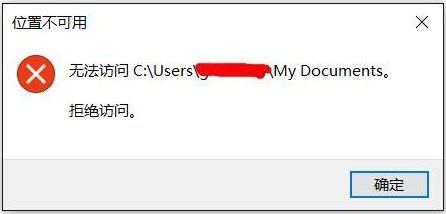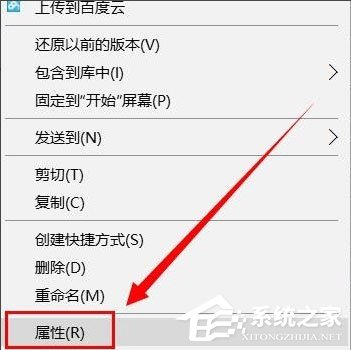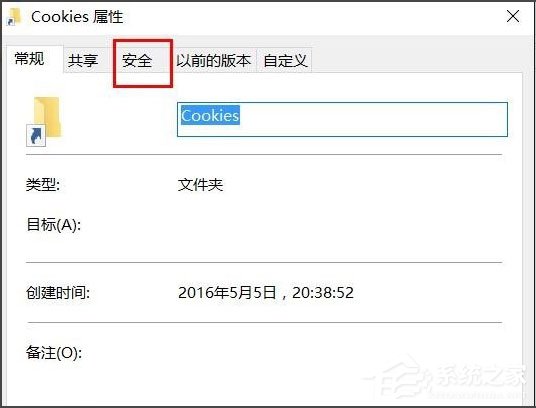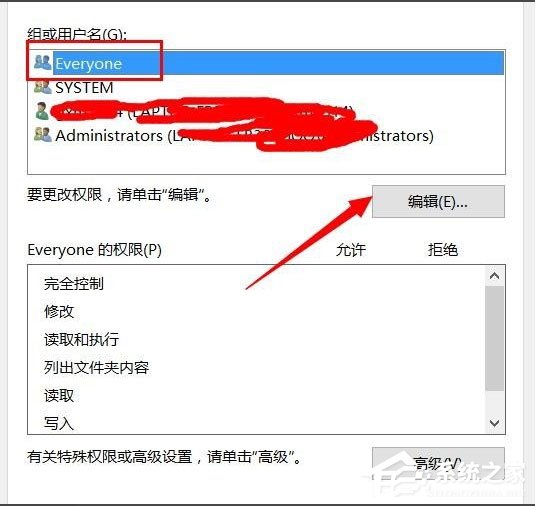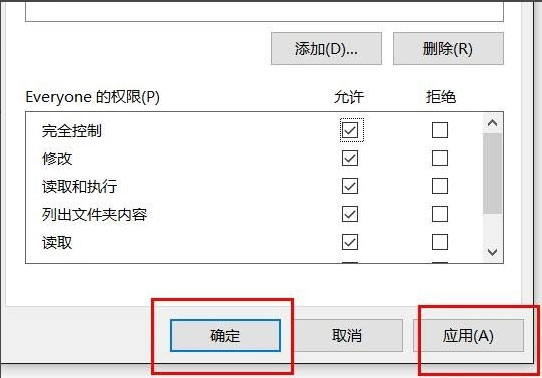Win10系统怎么重启Windows资源管理器?
很多情况下,遇到电脑出现异常情况的时候,我们都只需要重启Windows资源管理器就能解决异常情况。那么,Win10系统怎么重启Windows资源管理器呢?下面,我们就一起往下看看Win10系统重启Windows资源管理器的方法。
方法/步骤
方法一、
同时按住Ctrl+Shift+Esc键,找到资源管理器,选择资源管理器后,直接点击右下角,点击重新启动或点击鼠标右键,点击重新启动,就ok了。
方法二、
1、在桌面,单击鼠标右键,新建一个文本文档,把txt后缀改成bat,然后右键鼠标,选择编辑,就会用记事本打开,复制下面这段代码,直接粘贴保存就好了;
taskkill /f /im explorer.exe & start explorer.exe
2、保存了这个文件,以后双击这个文件就能重启资源管理器啦!你可以把名字改成重启资源管理器,方便使用!
以上就是Win10系统重启Windows资源管理器的具体方法,按照以上方法进行操作,就能轻松重启Windows资源管理器了。
热门教程
笔记本Win7系统屏幕变小两侧有黑边怎么解决?
2Win11电脑任务栏图标重叠怎么办?任务栏图标重叠图文教程
3Win10如何强制删除流氓软件?Win10电脑流氓软件怎么彻底清除?
4Win10视频不显示缩略图怎么办?
5Win11安卓子系统安装失败
6Windows11打印机驱动怎么安装?Windows11打印机驱动安装方法分享
7Win7旗舰版COM Surrogate已经停止工作如何解决?
8Win7电脑字体怎么改回默认字体?Win7改回默认字体方法?
9Win11开始菜单怎么样设置在左下角?Win11开始菜单移至左下角步骤
10如何在Win11正式版中创建虚拟桌面?Win11正式版创建虚拟桌面的方法
装机必备 更多+
大家都在看
电脑教程专题 更多+